MP3 Silence Cut剪切音频的操作方法
2020-12-11 11:08作者:下载吧
MP3 Silence Cut这款软件的主要功能就是帮助用户剪切音频文件,在很多时候用户编辑音频时都会使用到这款音频剪切工具,软件操作起来非常简单,能够帮助用户快速、精准的进行音频文件的剪切操作。相信在工作、生活中有很多用户都有剪切音频的需求,只是没有使用过MP3 Silence Cut这款软件来进行剪切,不知道具体是如何操作的,那么接下来小编就跟大家分享一下使用这款软件剪切音频的具体操作方法吧,感兴趣的朋友不妨一起来看看这篇教程,希望能够帮助到大家。
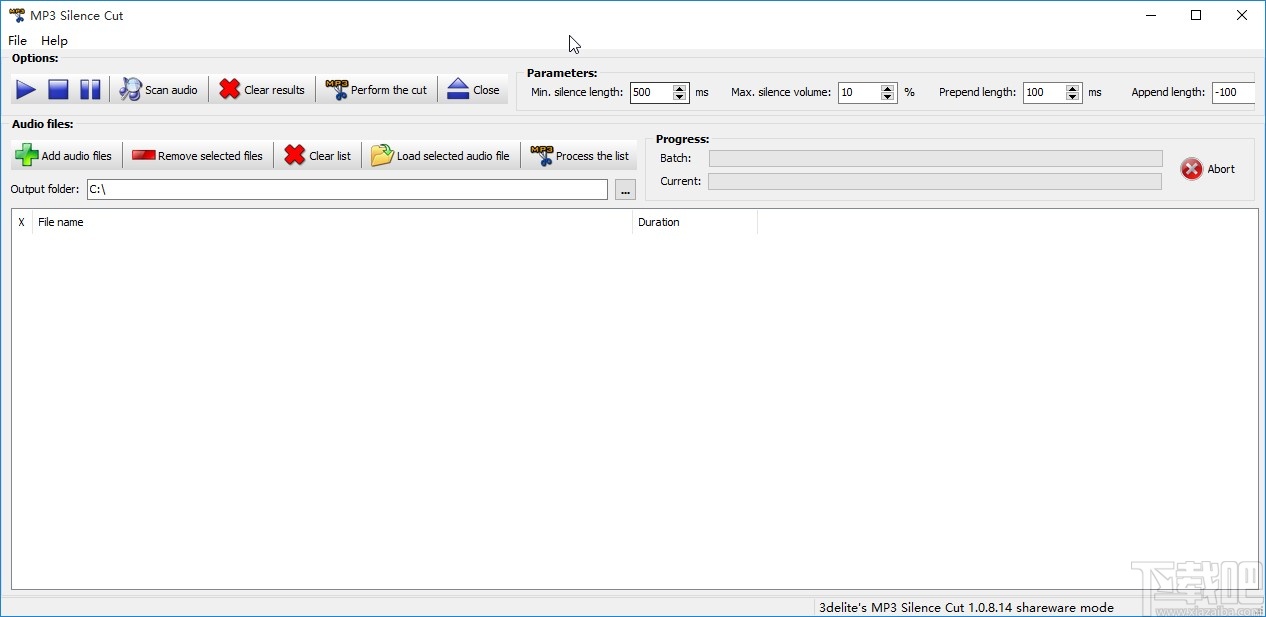
方法步骤
1.首先第一步我们打开软件之后,点击界面中的添加音频文件按钮,如下图中箭头指向的按钮所示,点击之后可以选择想要剪切的音频文件。
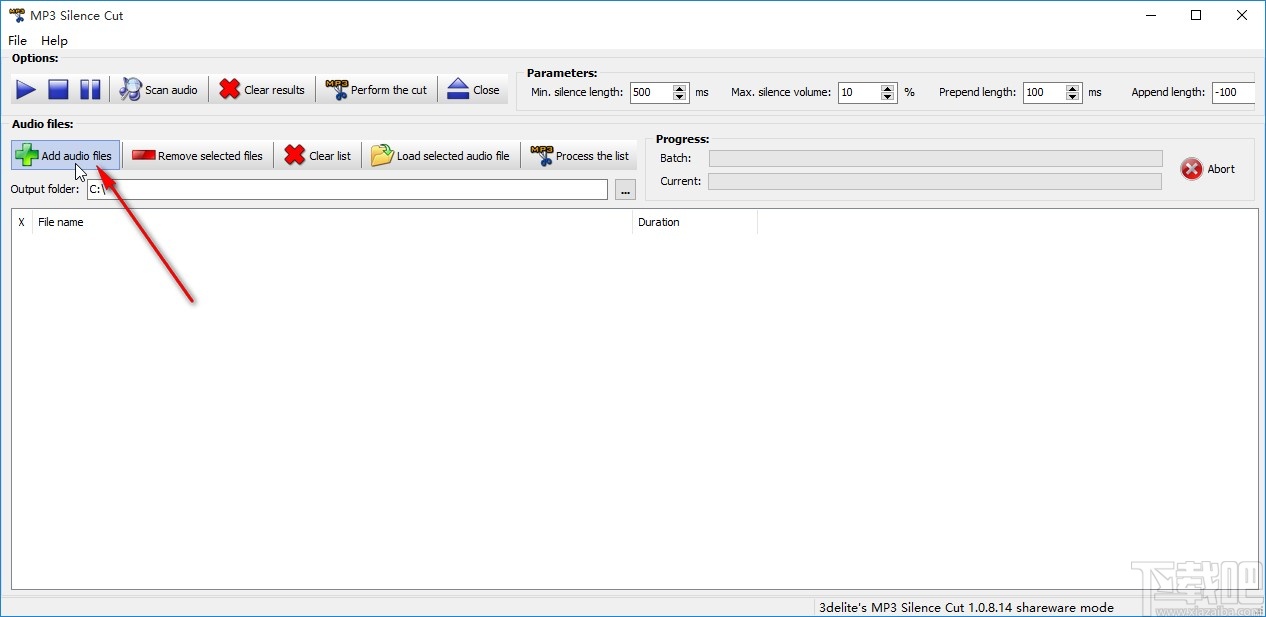
2.点击这个添加按钮之后,下一步在打开的选择文件界面中选中想要剪切的音频文件之后点击右下角的打开按钮即可。
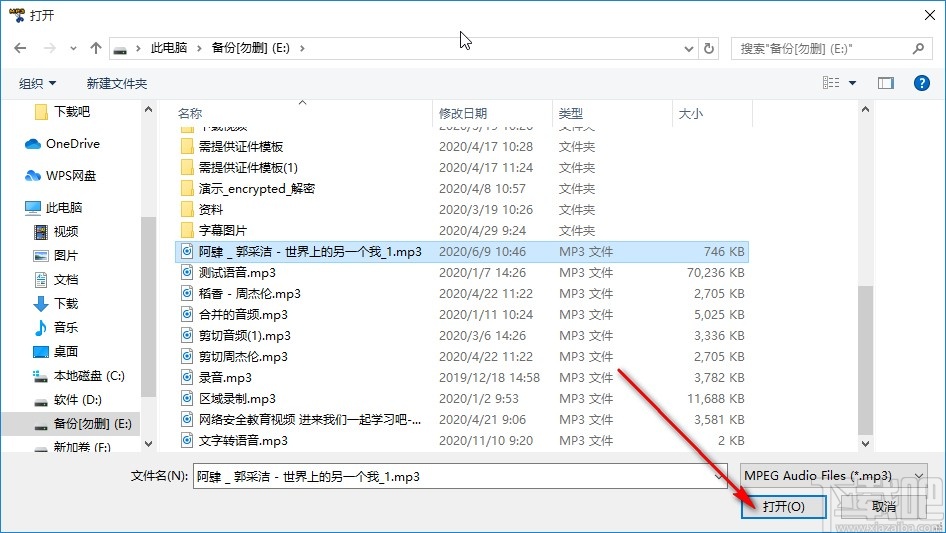
3.点击这个打开按钮将音频添加到软件界面之后,我们需要双击音频选项,双击之后即可打开上方的音频轨道编辑界面,如下图中所示。
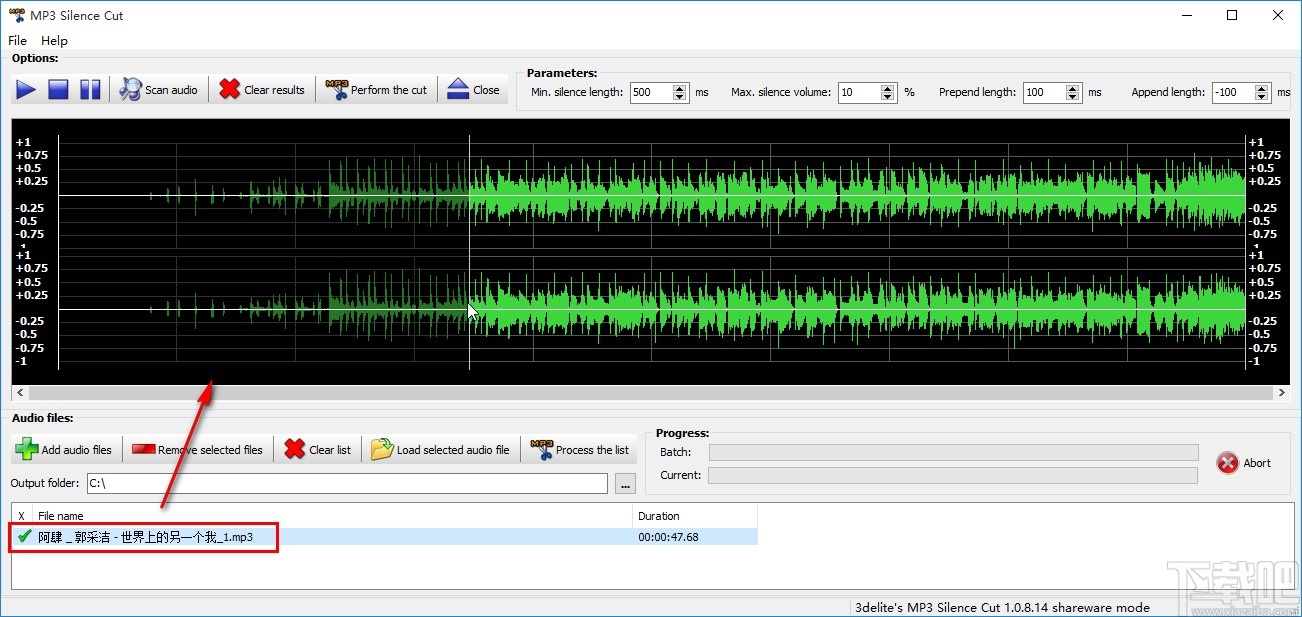
4.之后我们先点击输出文件夹选项右边的三点按钮,然后打开选择剪切音频的输出位置,选择之后点击右下角的OK按钮就可以了。
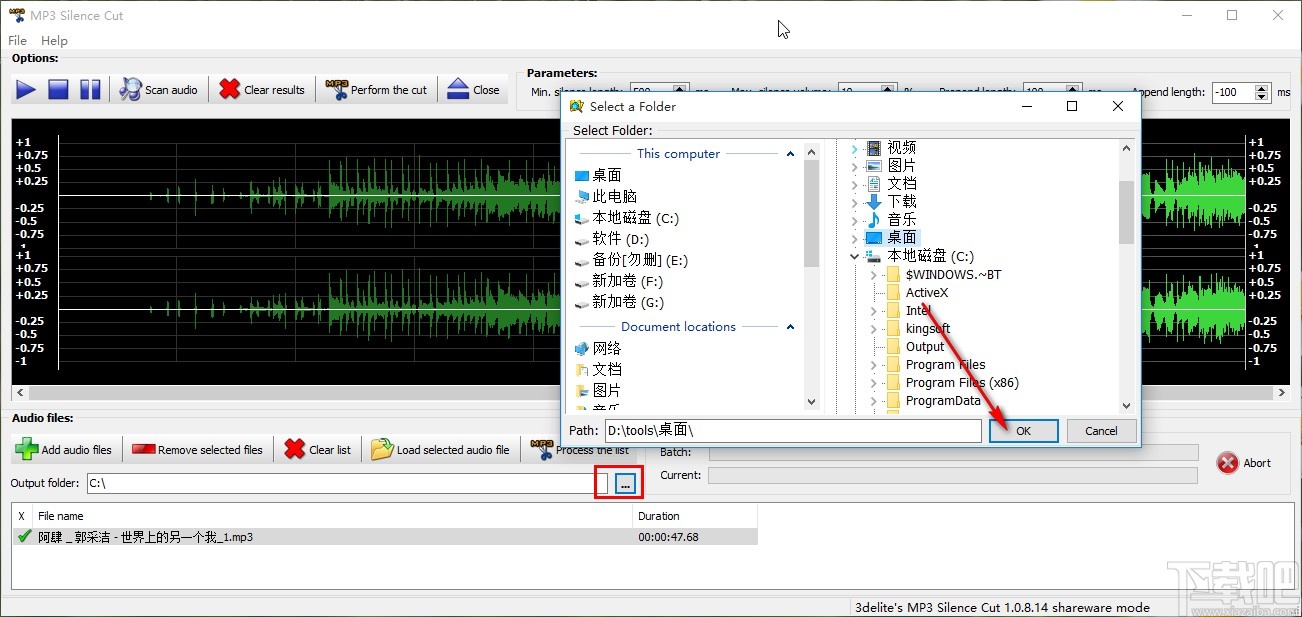
5.点击这个OK按钮设置好输出路径之后,我们就可以在音频轨道中选择剪切的片段了,使用鼠标左键点击左右拖动即可选取剪切的开始位置。
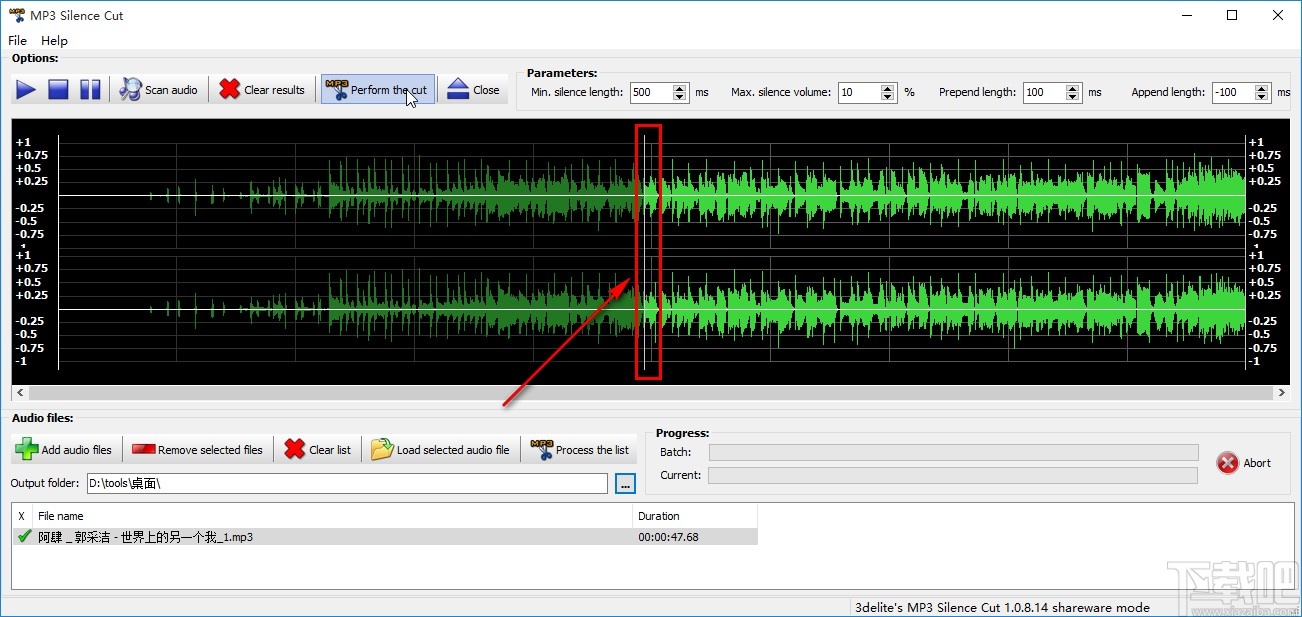
6.接下来使用鼠标右键,点击之后同样的左右拖动就可以设置剪切音频的结束时间了,根据自己的需求选取好剪切的片段。
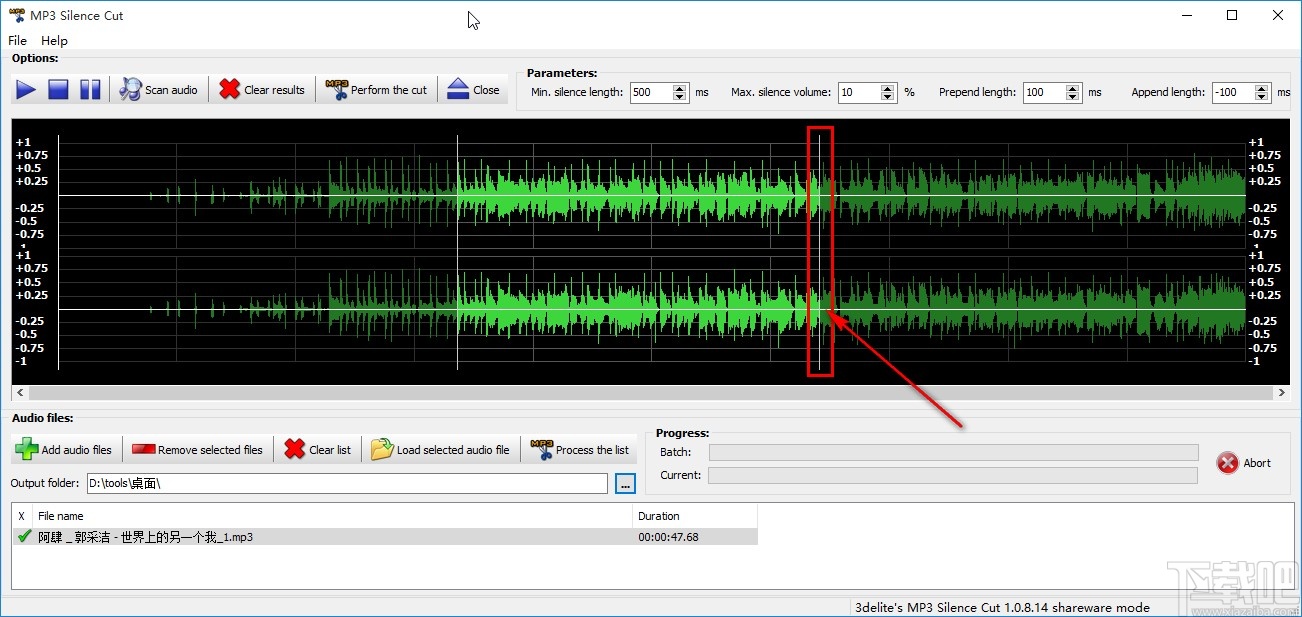
7.最后设置好剪切片段之后,点击下方的Process the list按钮即可开始剪切音频并将音频保存到输出文件夹中,处理完成之后会出现提示窗口,点击OK按钮即可。
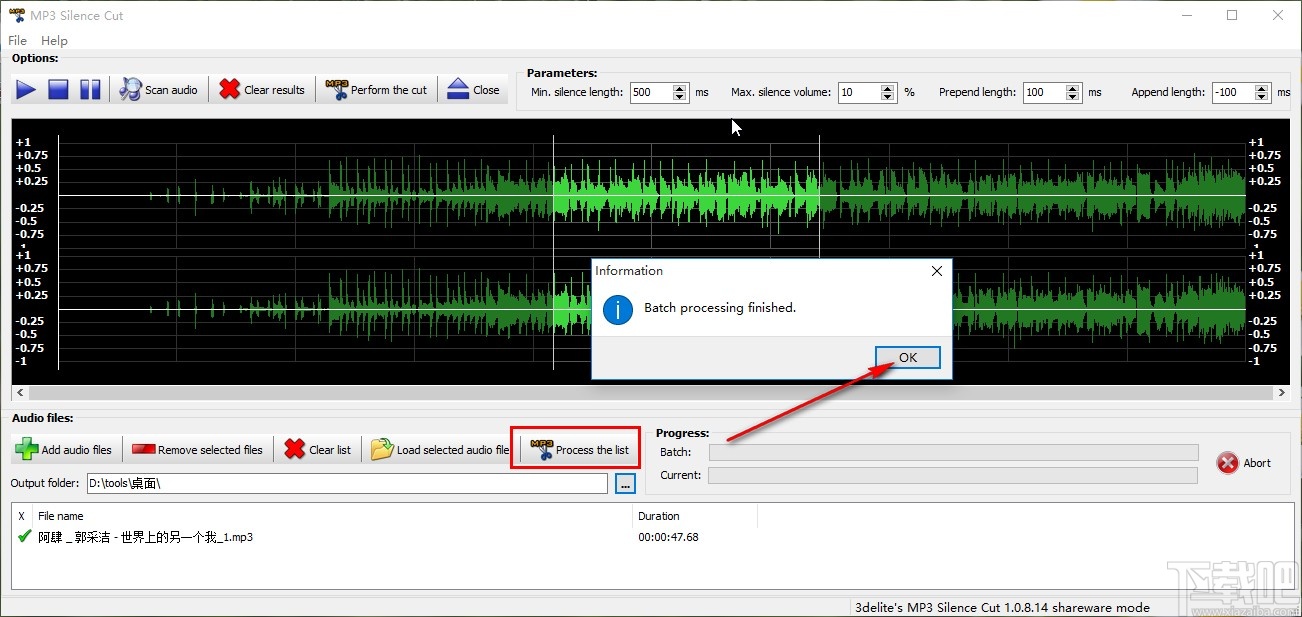
以上就是小编今天跟大家分享的使用MP3 Silence Cut这款软件的时候,剪切音频文件的具体操作方法,还不知道要如何操作的朋友赶紧试一试这个方法吧,希望这篇教程能帮到大家。